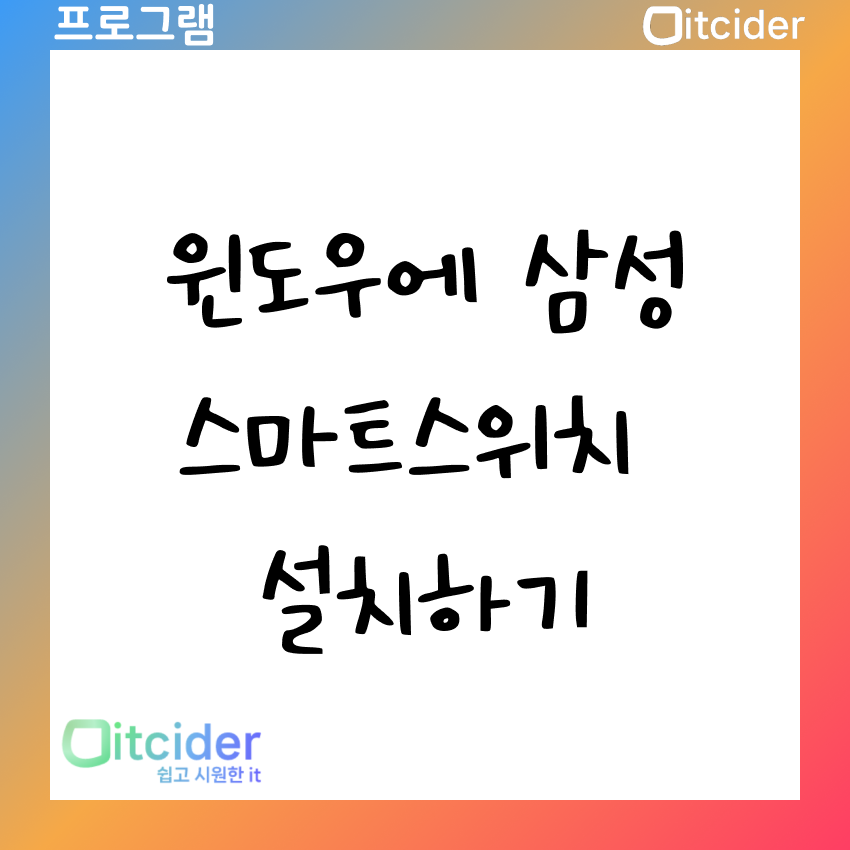윈도우에 스마트 스위치 설치하기
스마트 스위치 설치를 위해서 스마트 스위치를 윈도우 컴퓨터에 설치해주셔야 합니다.
스마트 스위치를 바로 다운로드하는 링크는 아래에 있습니다.
https://www.samsung.com/global/download/smartswitchwin/
아래 링크는 직접 들어가셔서 직접 설치해주셔도 무방합니다.
https://www.samsungsvc.co.kr/solution/25240
[삼성 스마트폰] 스마트 스위치 PC프로그램으로 스마트폰 데이터를 이동하고 싶어요. | 삼성전자
삼성전자 서비스는 스마트폰(25240) 제품에 대한 문제해결을 진단하고 해결할 수 있도록 도와드리겠습니다. 스마트 스위치 PC프로그램으로 스마트폰 데이터를 이동 방법 안내
www.samsungsvc.co.kr
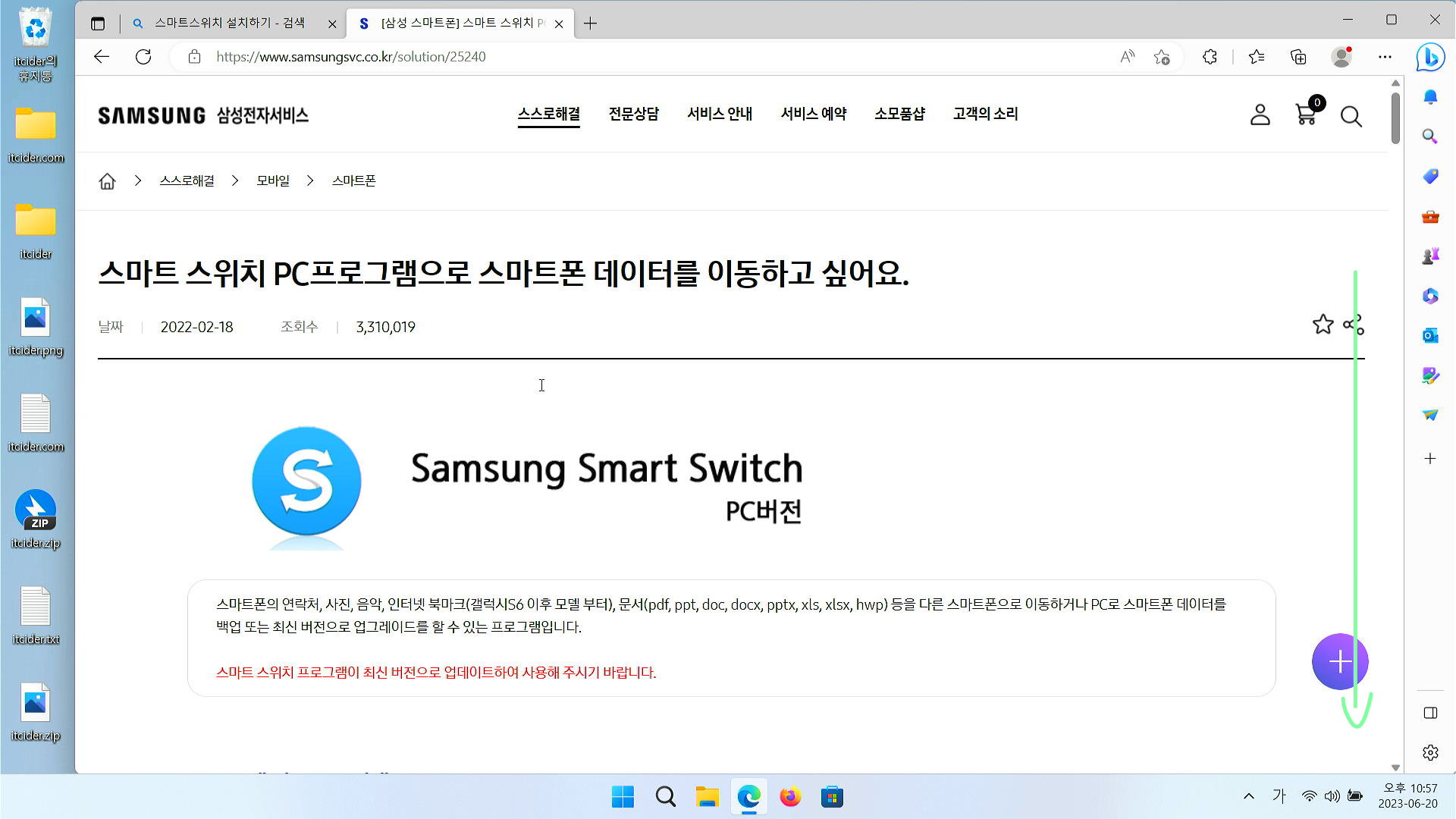
링크를 누르면 위 사이트가 나옵니다.
여기서 아래로 내려주세요.
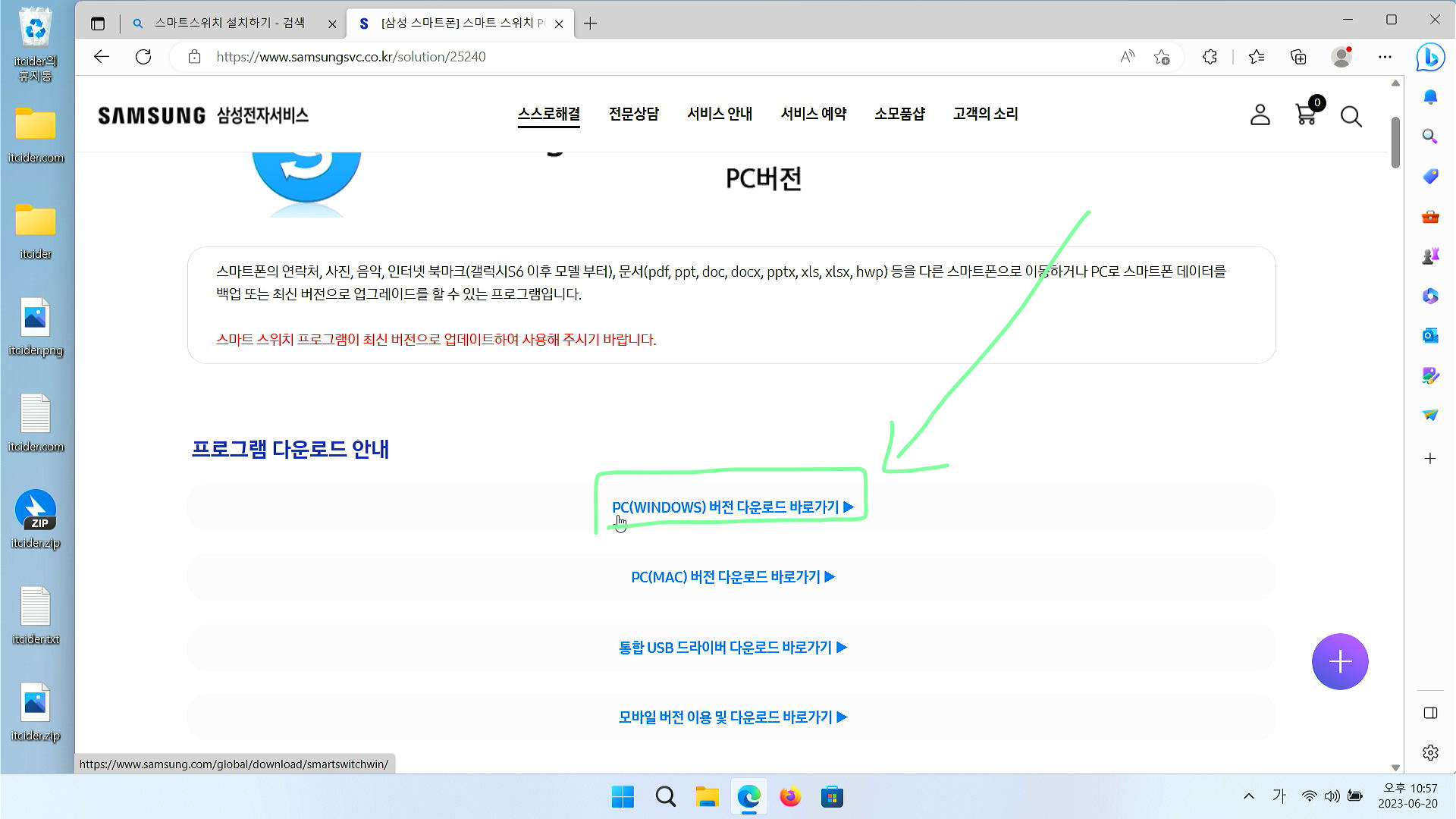
아래로 내려주시면 [PC(WINDOWS)버전 다운로드 바로가기]를 눌러주세요.
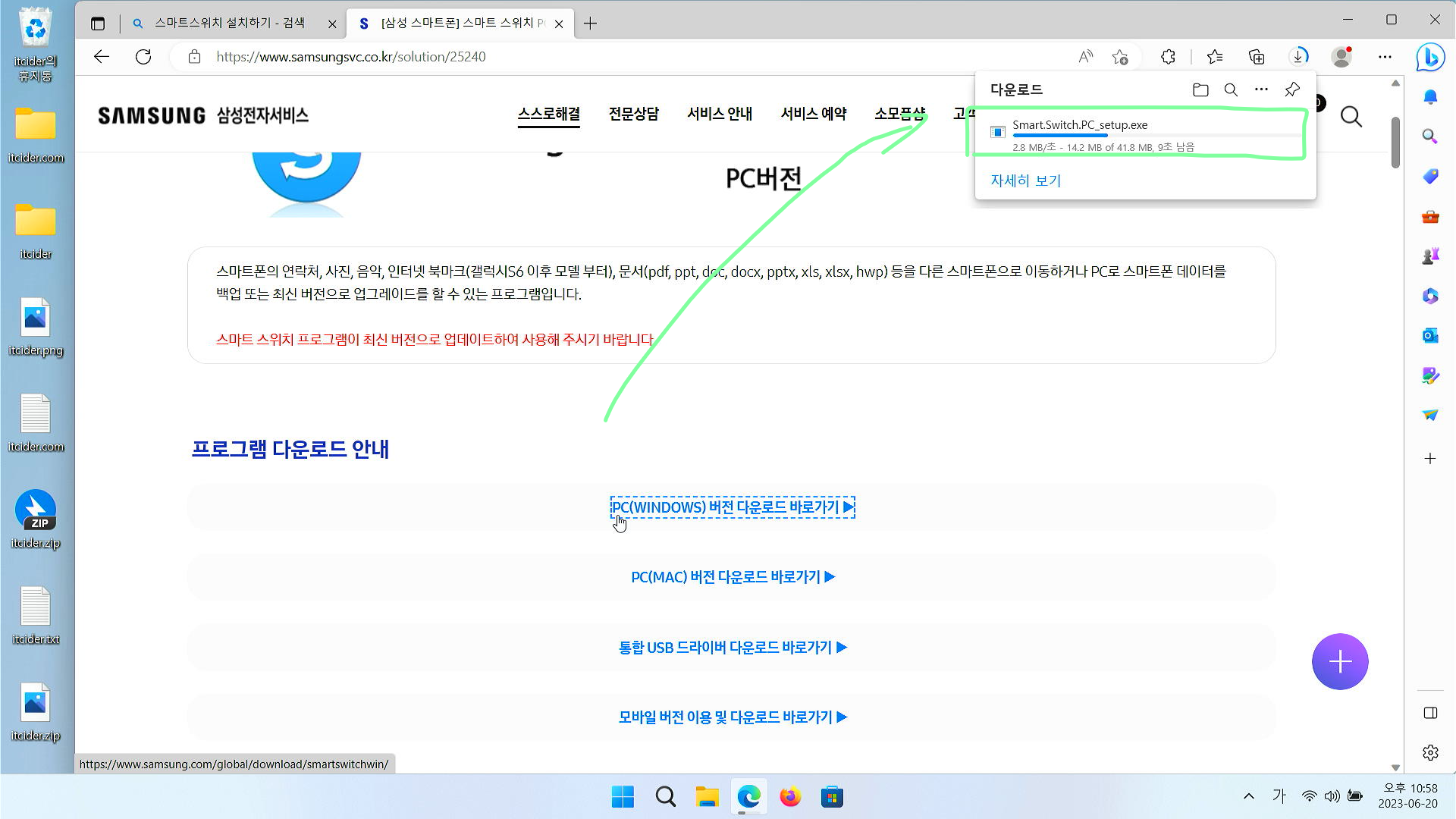
우상단에서 파일이 다운로드 버튼을 눌러주시면 됩니다.
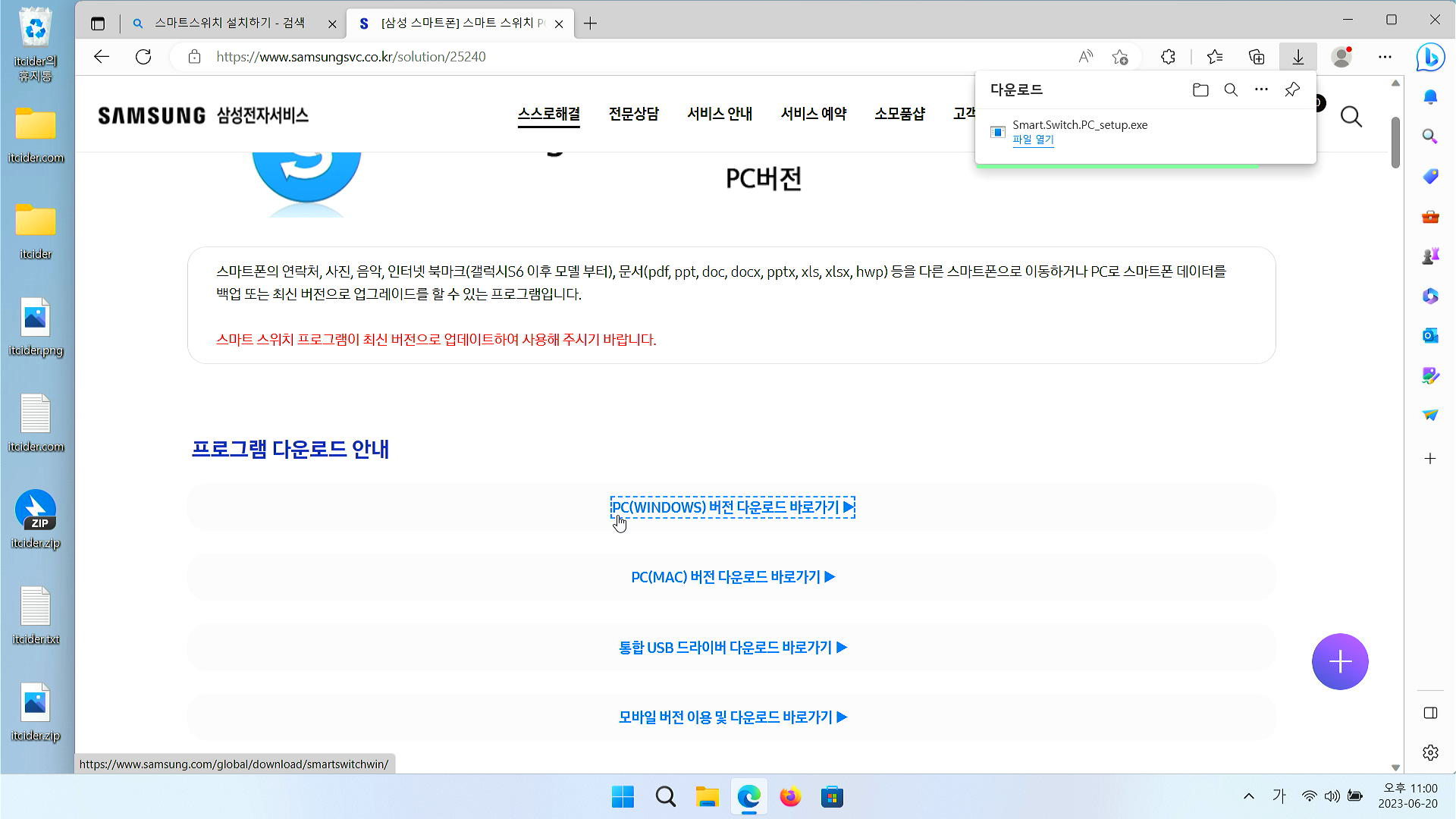
[파일 열기]를 눌러서 다운로드된 SMART SWITCH를 실행해주세요.
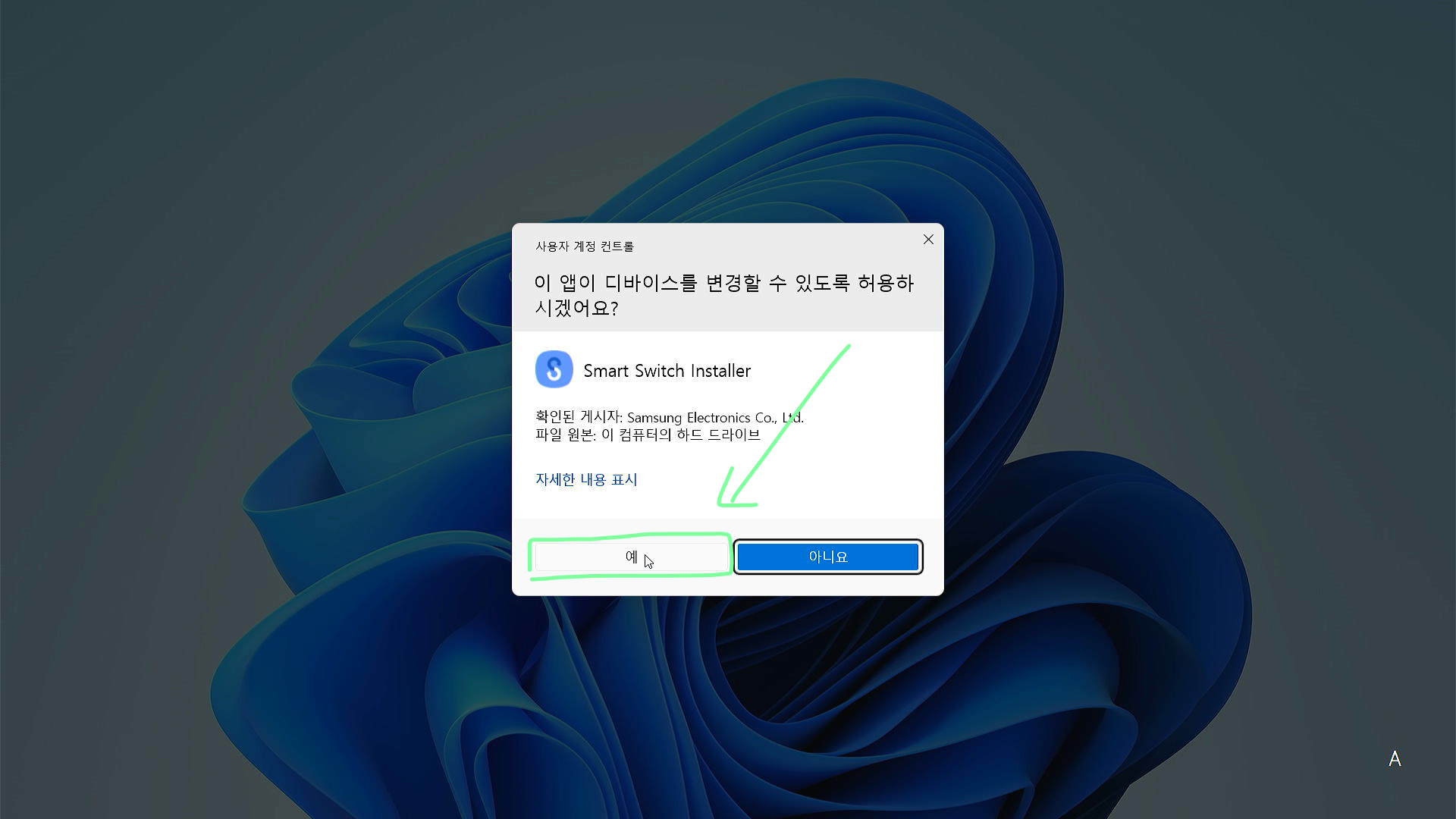
[예]를 눌러서 SMART SWITCH 설치를 실행해주세요.
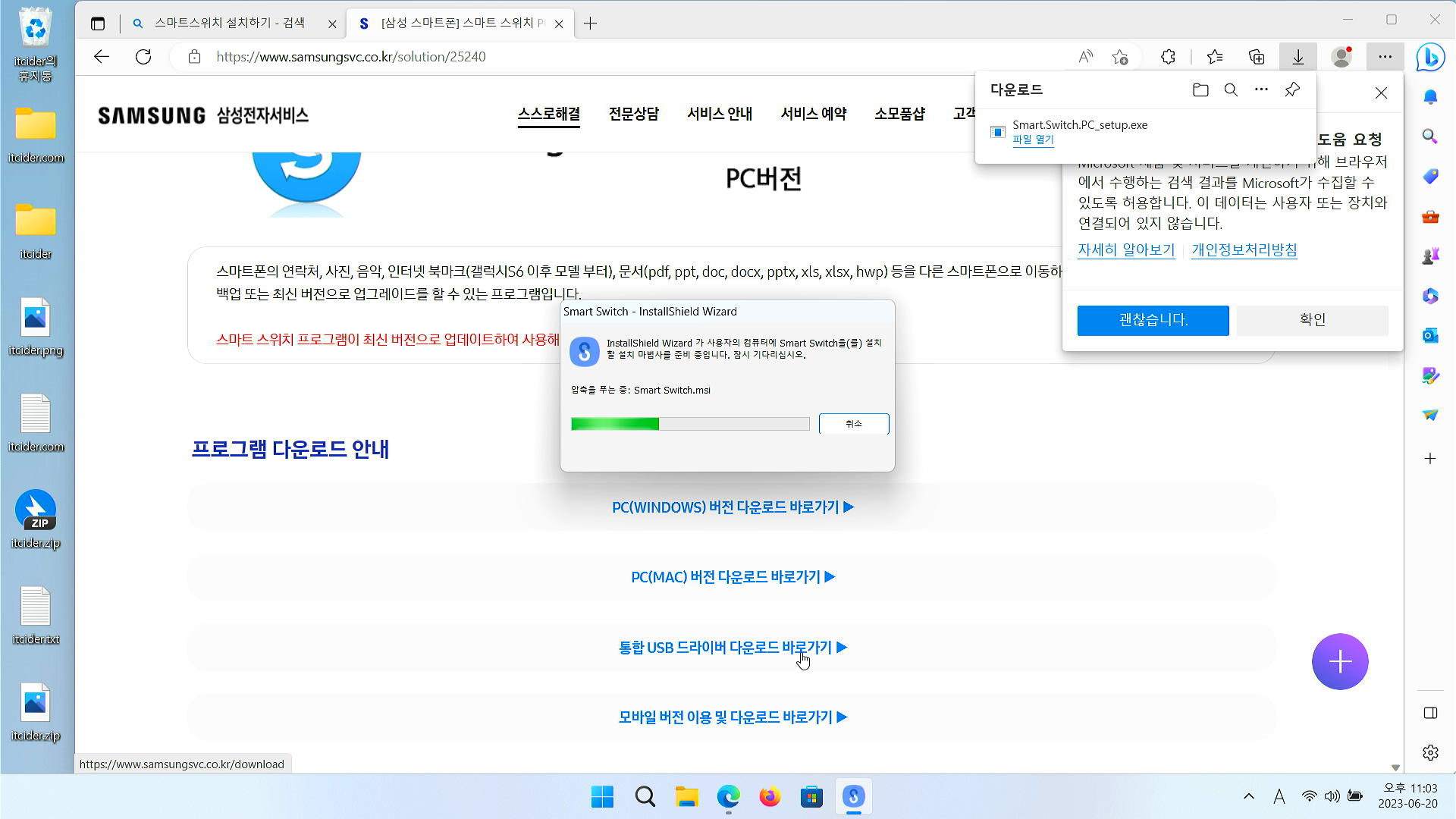
이렇게 설치가 진행됩니다.
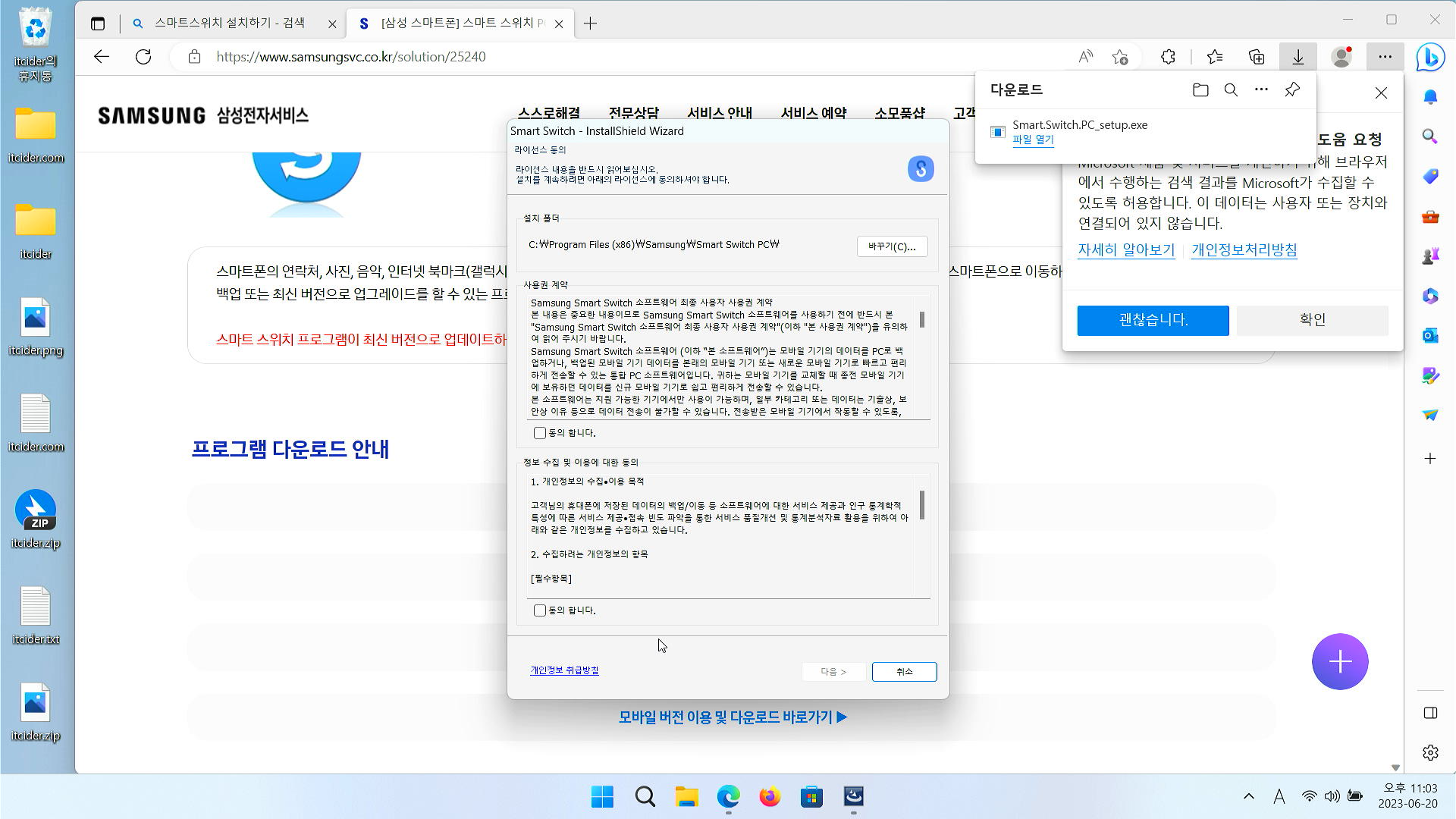
이렇게 설치 파일이 실행된 이후에는,
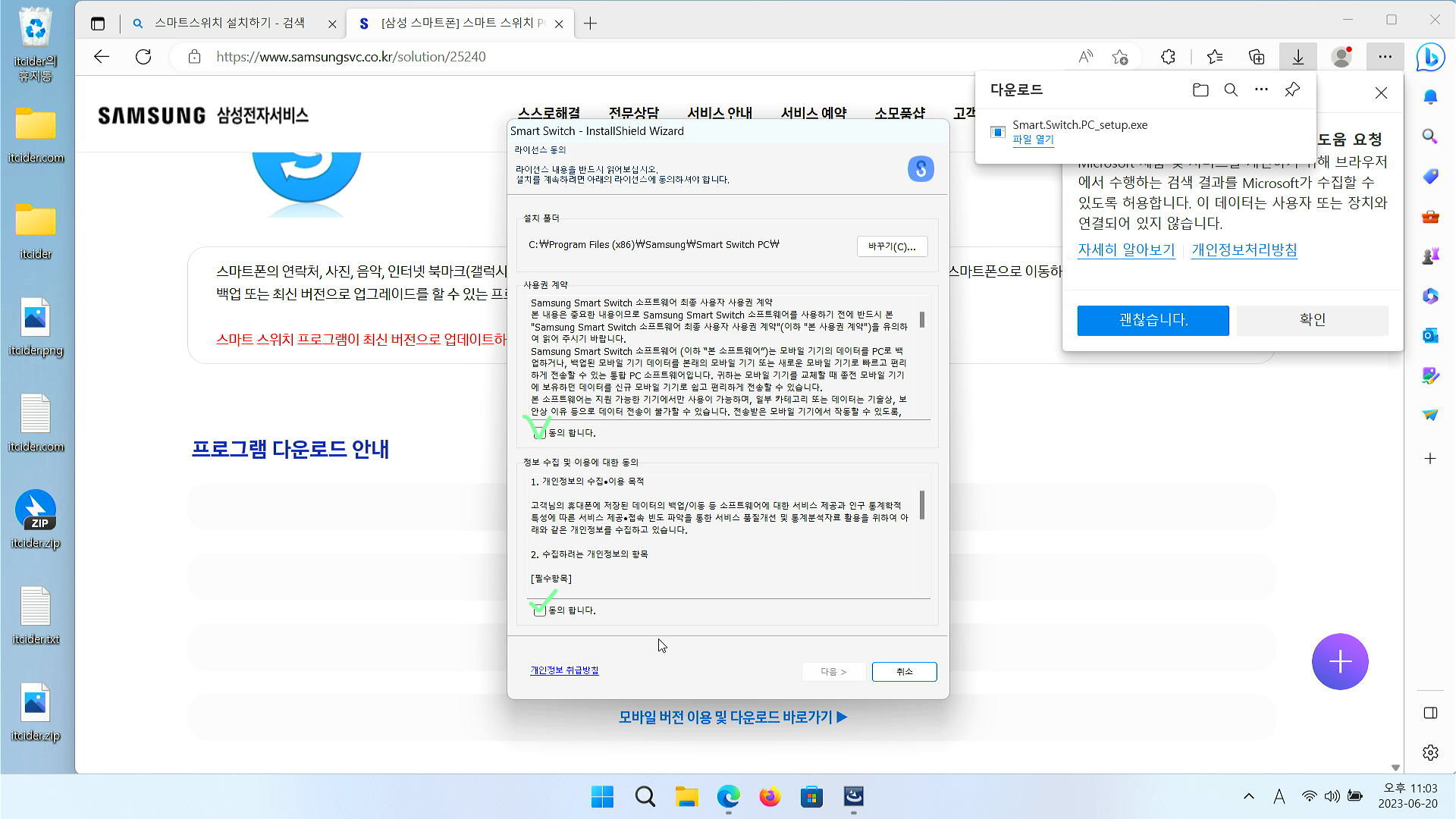
설치를 위해서 (사용권 계약) 및 (정보 수집 및 이용에 대한 동의)를 체크해주세요.
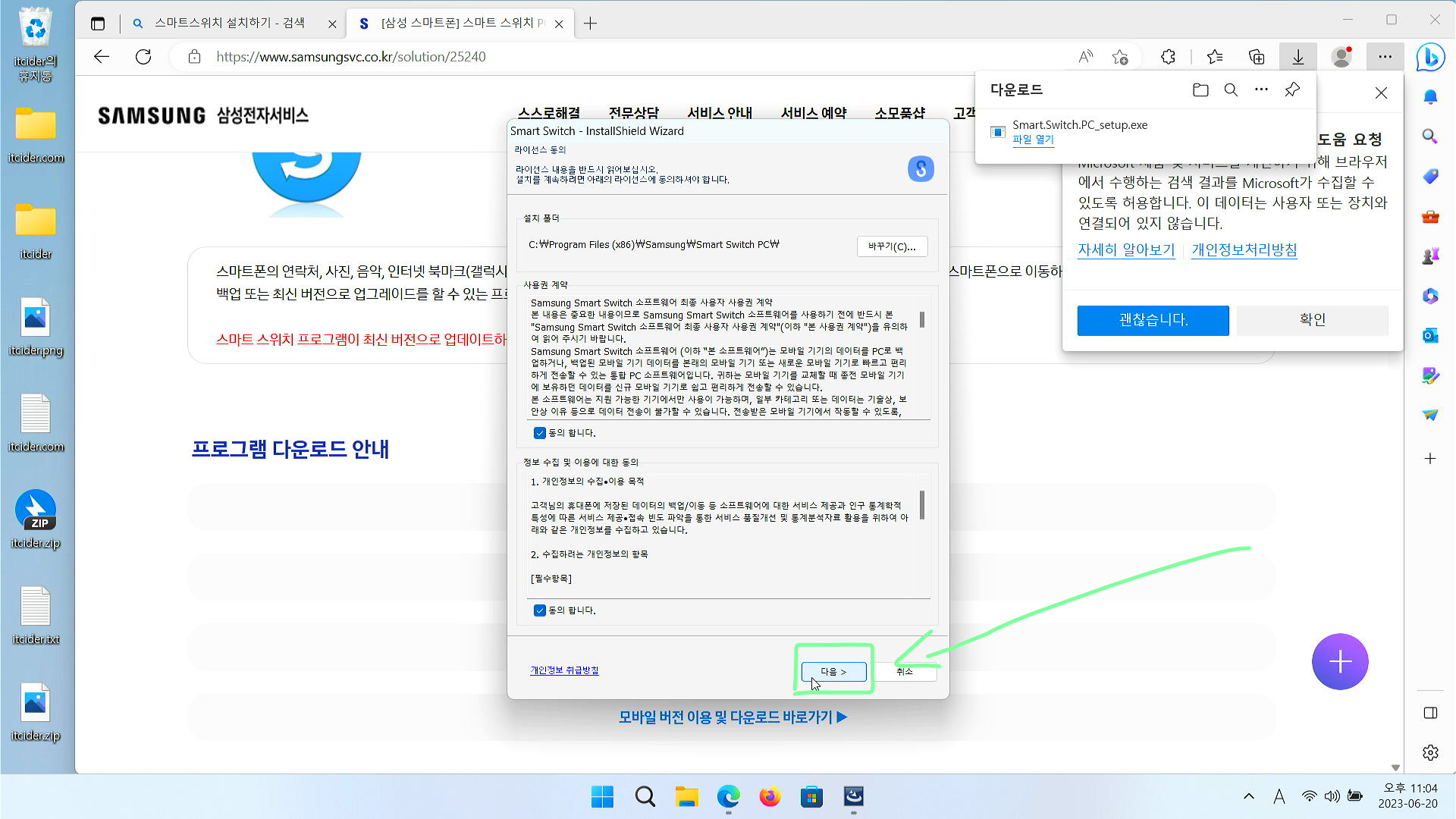
다음 버튼을 눌러주세요.
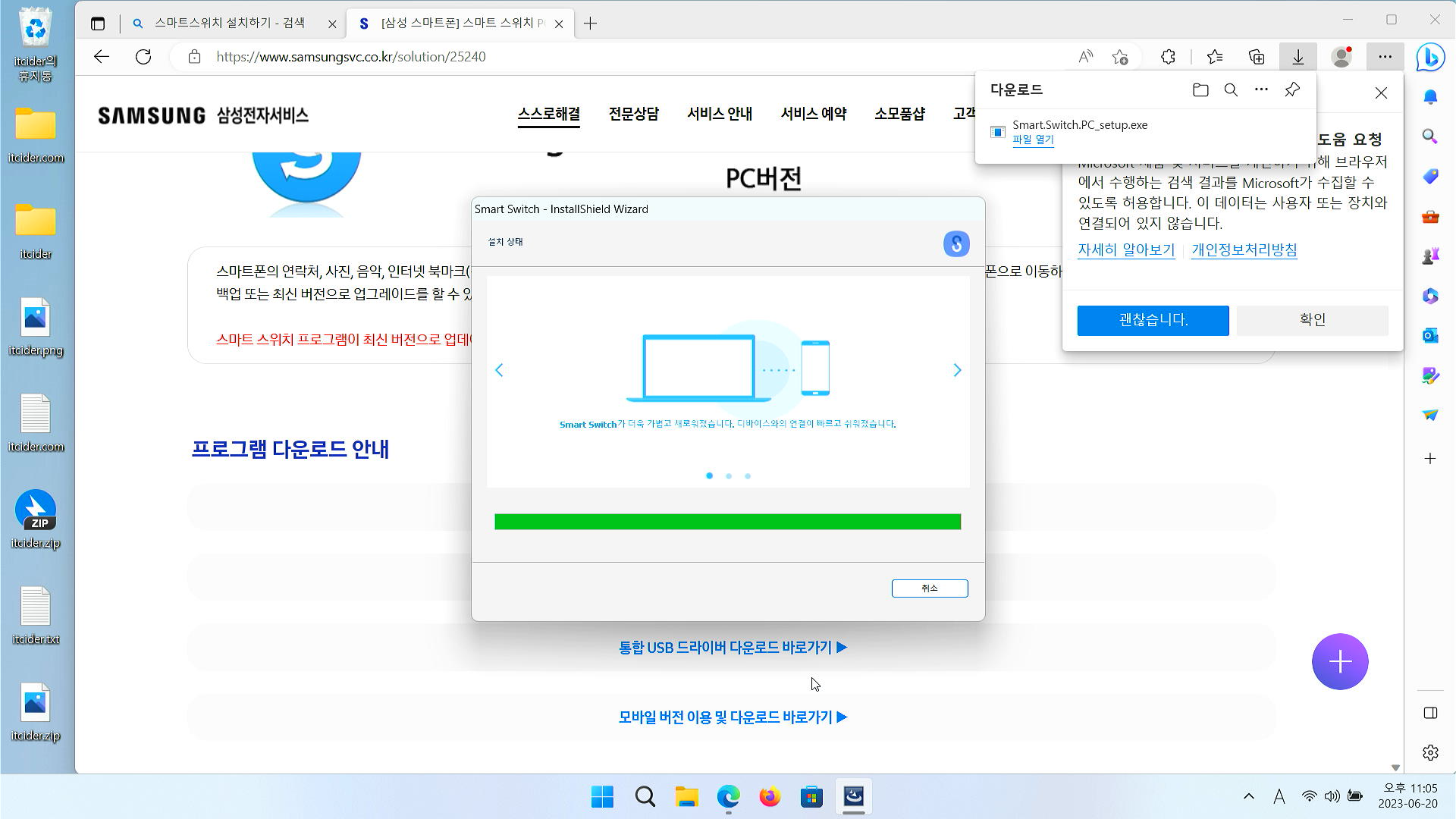
이렇게 설치가 진행됩니다.
스마트스위치에서 드라이버 설치하기
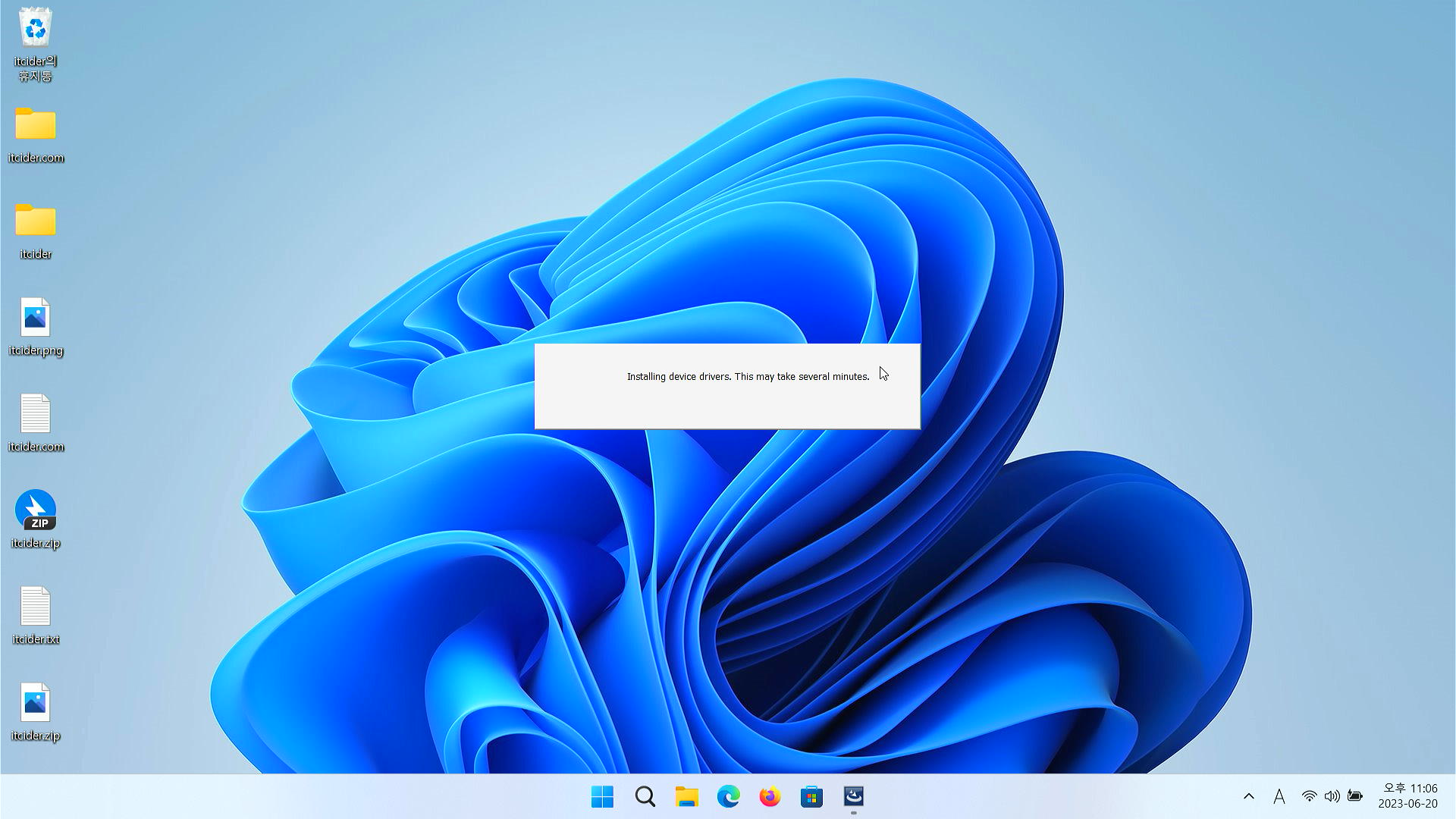
이런 화면이 뜨면, 드라이버 설치가 진행되는데, 좀 걸리기 때문에 기다려주셔야 합니다.
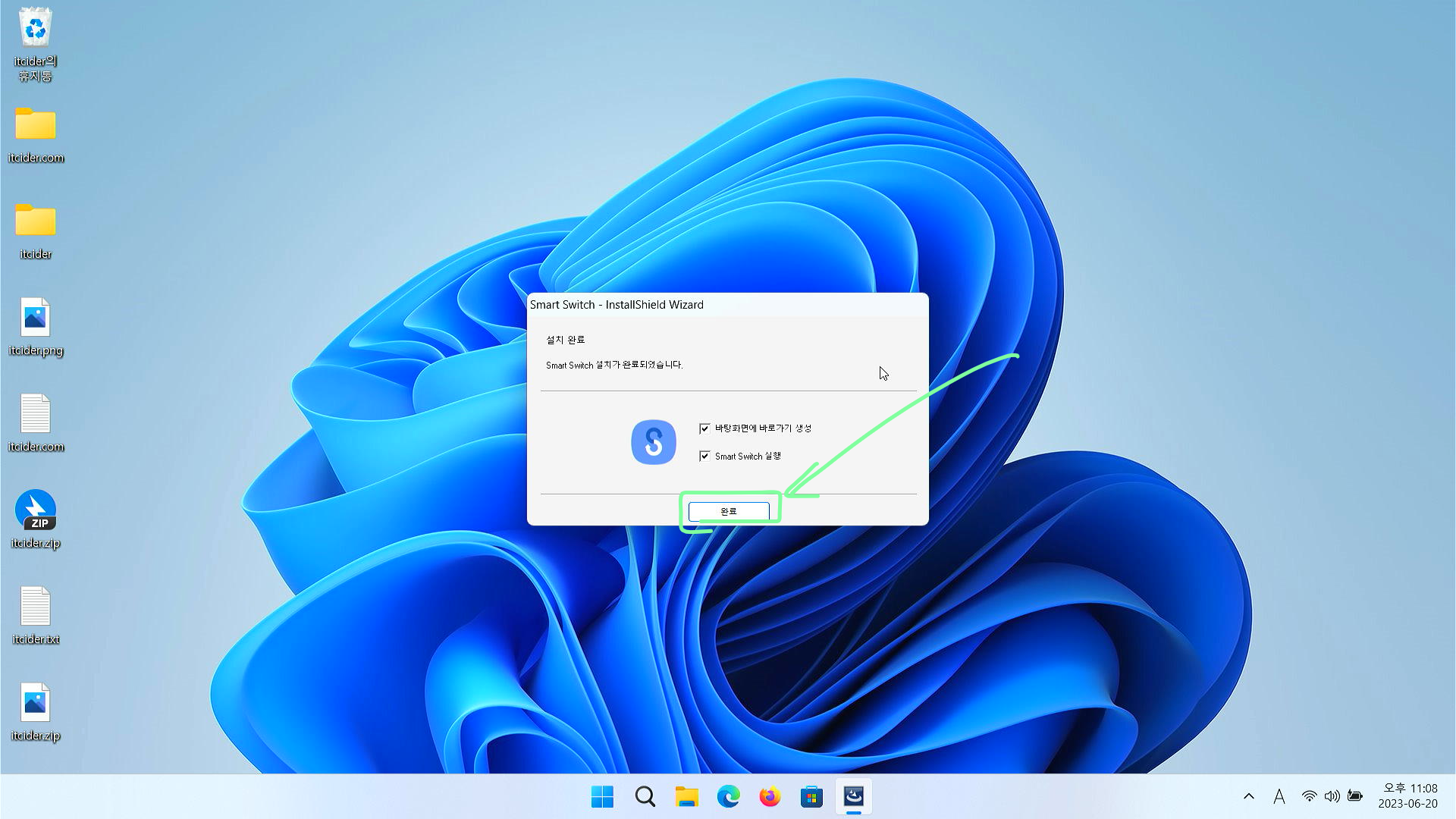
이렇게 설치가 완료됩니다.
완료를 눌러주시면 설치가 완전히 끝납니다.
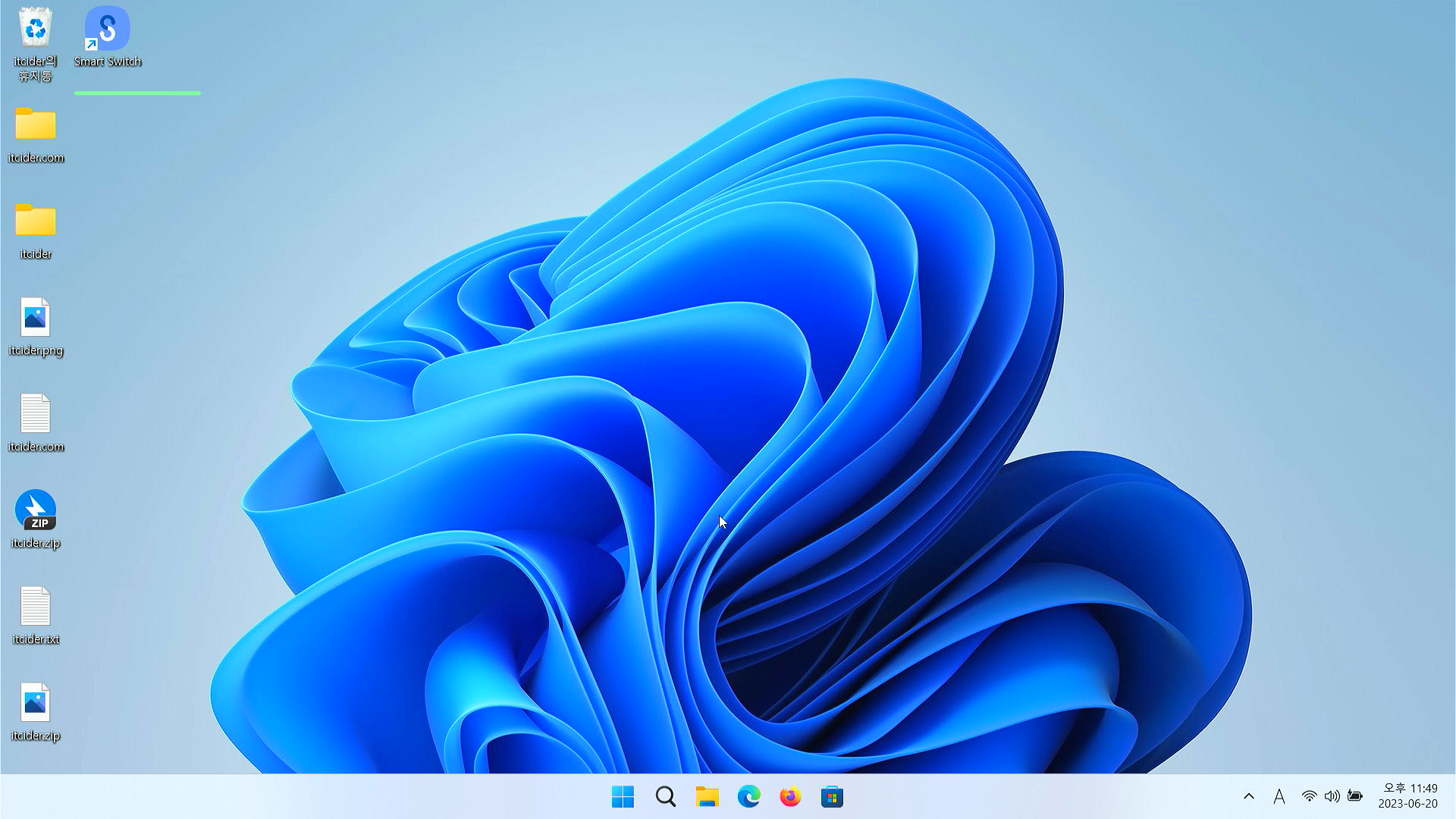
이렇게 바탕화면에 SMART SWITCH 아이콘이 뜸을 볼 수 있습니다.
그리고 조금만 기다려주시면,
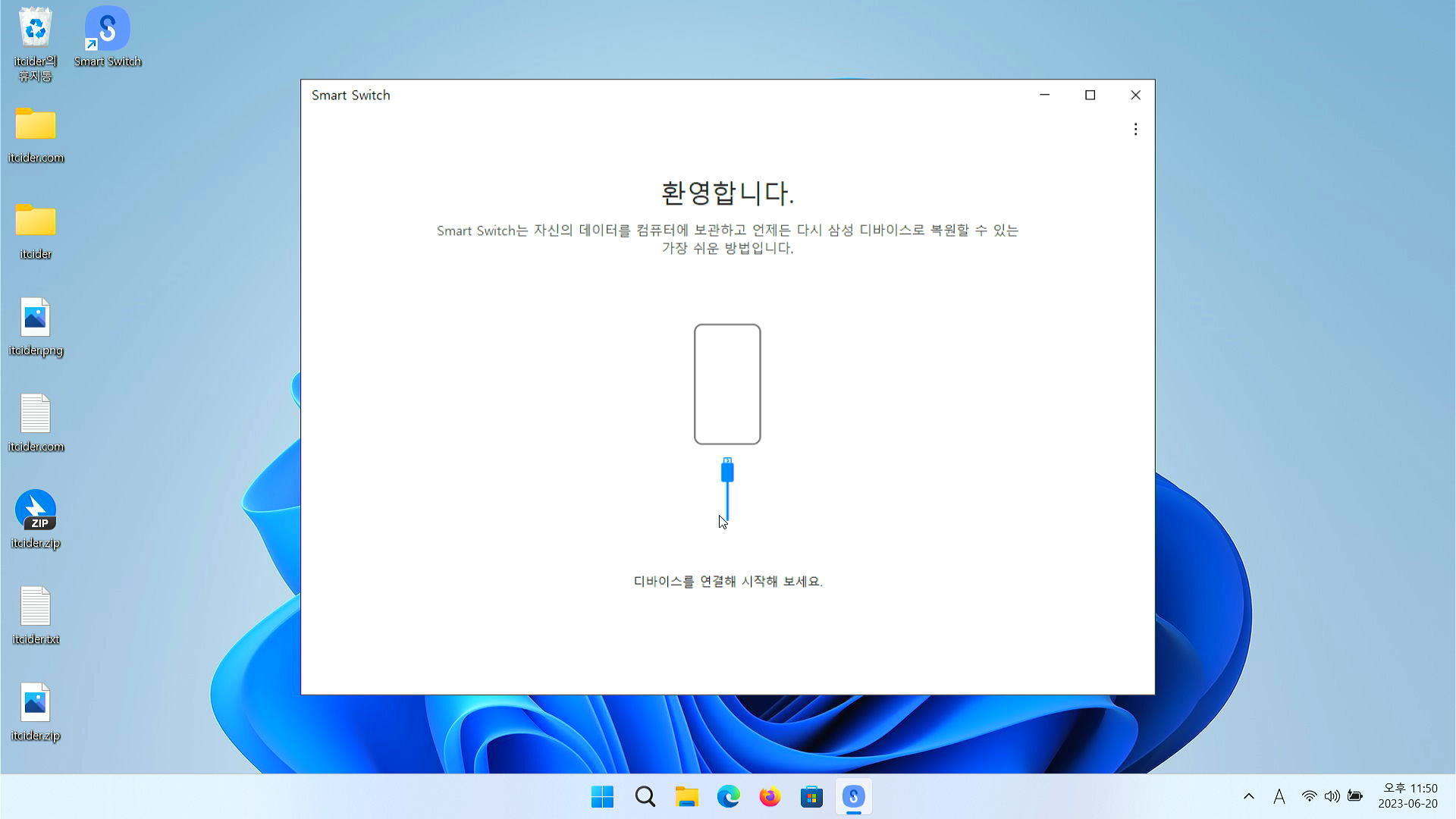
이렇게 스마트 스위치 화면이 보이게 됩니다.